本文介绍如何使用 OrcaTerm 一键登录 Linux 实例。
操作场景
OrcaTerm 为腾讯云推荐的登录方式。无论您的本地系统为 Windows,Linux 或者 macOS,都可以通过 OrcaTerm 登录。
OrcaTerm 优点如下:
支持快捷键复制粘贴。
支持鼠标滚屏。
支持中文输入法。
安全性高,每次登录需要输入密码或密钥。
鉴权方式
密码或密钥
前提条件
已获取登录 Linux 实例的管理员账号及密码(或密钥)。
如在创建实例时选择系统随机生成密码,则请前往 站内信 (标有:云服务器创建成功字样)获取。
如已设置登录密码,则请使用该密码登录。如忘记密码,则请 重置实例密码。
如已给实例绑定密钥,则可使用密钥登录。如需进一步了解密钥,请参见 SSH 密钥。
您需要在实例关联的安全组中放通来源为 OrcaTerm 代理 IP 的远程登录端口(默认为22)。
如通过快速配置购买云服务器,则默认已开通。
如通过自定义配置购买云服务器,则可参见 允许 SSH 远程连接 Linux 云服务器 手动放通。
操作步骤
1. 登录 云服务器控制台。
2. 在实例的管理页面,根据实际使用的视图模式进行操作:
找到需要登录的 Linux 云服务器,单击右侧的登录。如下图所示:

选择需要登录的 Linux 云服务器页签,单击登录。如下图所示:
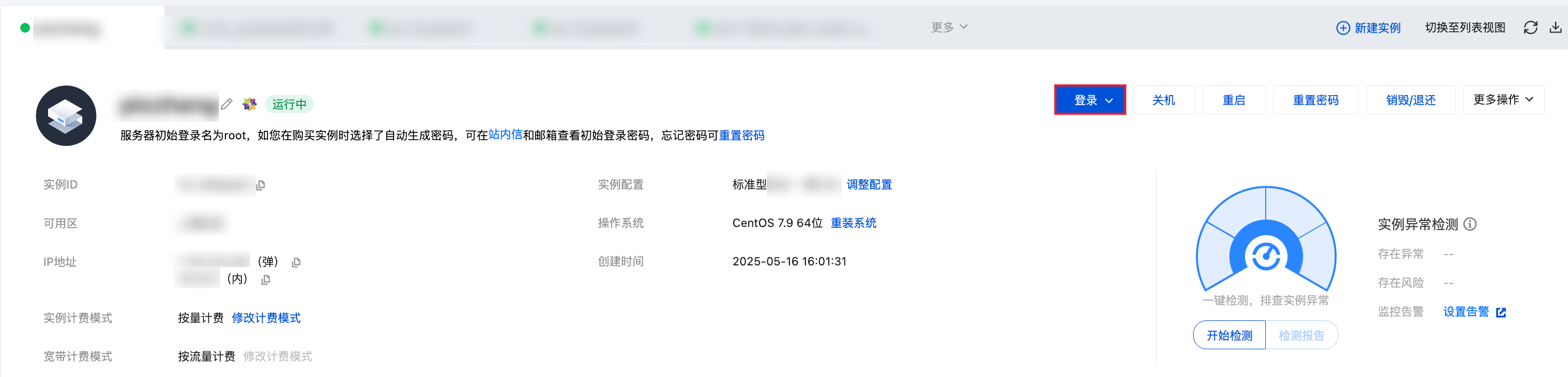
3. 在打开的登录窗口,根据实际需求选择免密连接(TAT)或终端连接(SSH)方式进行登录。如下图所示:
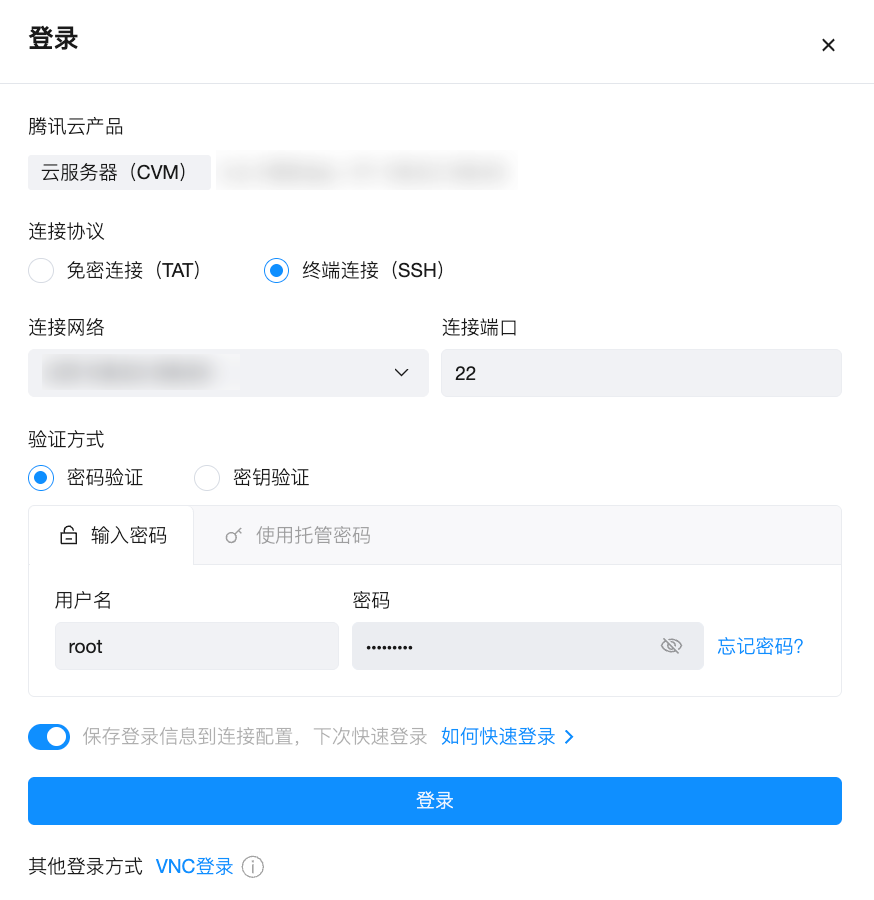
4. 请参考以下说明填写登录所需信息:
用户名:Linux 实例用户名默认为 root(Ubuntu 系统实例用户名默认为 ubuntu),请按需填写。
端口:默认为22,请按需填写。
说明:
若 IP 被拦截的情况请更换 IP 的描述。
密码:填写已从 前提条件 步骤中获取的登录密码。
密钥:选择已绑定实例的密钥。
5. 单击登录,即可登录 Linux 实例。
如果登录成功,OrcaTerm 界面会出现如下提示。如下图所示:
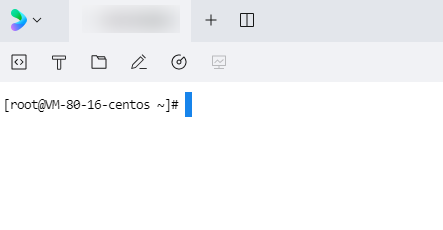
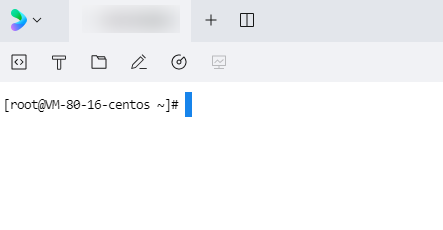
后续操作
当您成功登录云服务器后,您可以在腾讯云服务器上搭建个人站点,论坛或者执行其他操作。
相关文档
重置实例密码